реклама
Всеки път, когато изпращате документ на колега, го запазвате, проверявате го, коригирате правописни и / или граматически грешки и го изпращате. Страхотен навик е да влизате и със сигурност можете да спестите време и енергия, ако работата ви е постоянно точна. Редакторите ще ви харесат (няма ли ?!). Но какво да кажем за другата информация, която неволно можем да предоставим, когато изпращаме документ?
Microsoft Office Кой Office Suite е най-подходящ за вас?Ще бъдете натиснати, за да намерите професия, която не изисква обработка на думи или цифри от някакъв вид. И може да се чудите, наистина ли Microsoft Office е най-доброто решение? Ето вашите възможности. Прочетете още създава и поддържа файл с метаданни, прикачен към вашия документ. Всеки път, когато го изпратите, вашите данни се предават напред на получателя и всеки друг, към който се придвижва документа. Това е добре в определени ситуации, но в други моменти може да бъде удобно да почистите документите си от всякакви лични данни, преди да ги пуснете в природата.
Нека разгледаме накратко как да почиствате документите си използвайки функцията Document Inspector 10 скрити функции на Microsoft Word, които ще направят живота ви по-лесенMicrosoft Word не би бил инструментът, който е, без неговите продуктивни функции. Ето няколко функции, които могат да ви помогнат всеки ден. Прочетете още на Microsoft Office.
Какви видове информация говорим тук?
Microsoft Office автоматично съхранява няколко вида лична информация, заедно с някои други форми на скрити данни. Данните не са очевидни веднага. Не се показва до документа ви; ще трябва да го изкореним Офисните документи могат да съдържат следните форми на информация:
- Коментари, ревизионни марки от проследени промени 20-те най-добри приложения за учениците, които да преминат през деня в училищеНезависимо дали сте в гимназия или в колеж, тези страхотни приложения трябва да са в горната част на списъка ви със задачи за връщане към училище! Прочетете още , версии и пояснения за мастило. Ако сте сътрудничили на вашия документ, вероятно ще съдържа ревизионни марки, коментари и други от вашия работен процес. Тези фрагменти могат да дадат възможност на други хора да видят кой друг е работил върху документа, както и промените, които са направили.
- Свойства на документа и лична информация. Свойствата на документа се отнасят до метаданните на документа, като автор, тема и заглавие. Свойствата на документа до голяма степен са само информация, която Office автоматично генерира и поддържа всеки път, когато работите с документ. Тя може също да включва информация, свързана с конкретни функции, които използвате с документ. Например, имейл заглавки Какво можете да научите от заглавието на имейли (метаданни)?Получихте ли някога имейл и наистина се чудехте откъде идва? Кой го изпрати? Как можеха да разберат кой си? Изненадващо много от тази информация може да бъде от ... Прочетете още , фишове за маршрутизация, пътеки за принтер и информация за пътя към файла са често срещани.
- Заглавки, долни колонтитули и водни знаци. Word документи и работни книги на Excel могат да съдържат информация в заглавки и долни колонтитули. По същия начин водните знаци могат да се добавят и скриват.
- Скрит текст. Word документи могат да съдържат скрит текст. Тоест, съдържание, което е форматирано като скрит текст. Ако не сте сигурни, инспекторът на документи може да го потърси.
- Скрити редове, колони и работни листове. В същия смисъл като Word документ, работните книги на Excel могат да съдържат собствено скрито съдържание.
- Невидимо съдържание. Работни книжки в Excel и PowerPoint презентациите могат да съдържат елементи 7 съвета за създаване на професионални шаблони на PowerPointНикой не се възползва от скучна презентация на PowerPoint. Използвайте тези съвети, за да сте сигурни, че усилията ви винаги привличат аудиторията им. Прочетете още форматирани като невидими обекти. Инспекторът по документи може да ги намери за вас.
- Съдържание извън плъзгане. PowerPoint презентациите също могат да съдържат съдържание или обекти, които не се виждат, тъй като са били преместени отстрани на слайда. Това се случва с широк спектър от обекти, включително изкуство, текстови полета, бутони и графика.
- Презентационни бележки. Ако ти си използвайки всички функции на PowerPoint 10 креативни начина да използвате PowerPoint за самостоятелен растежМислете извън кутията. Разрушете факта, че PowerPoint е просто скучен инструмент за представяне. Нека да намерим десет творчески приложения за него. Прочетете още , можете да добавите учудено направени бележки към вашата презентация. Можете също да не искате да изпращате тези на някой друг или да ги показват по време на големия ви момент на презентация.
- Свойства на сървъра за документи. Документът може да съдържа допълнителни свойства на документа, ако използвате сайт на Documents Workspace или библиотека, базирана на услугите на Microsoft Windows SharePoint.
- Персонализирани XML данни. Вашият документ може да съдържа скрити XML данни; инспекторът на документи може да го намери и премахне.
Очевидно това е проблем само ако го прецените. Повечето хора, създаващи и изпращащи документи, използващи Microsoft Office, не трябва да имат проблеми с информацията, създадена заедно с тяхната работа. Ако все пак трябва да се освободите от някоя от горепосочените данни, прочетете нататък!
Инспекторът по документи
Инспекторът по документи 10 Настройки на Microsoft Word по подразбиране, които можете да оптимизиратеНяколко прости стъпки за оптимизация могат да увеличат вашата производителност с Microsoft Word. Ние ви даваме десет бързи и лесни настройки за ежедневните ви задачи. Прочетете още е обединение на всички различни услуги за инспектори, достъпни за Microsoft Office. Основните им функции са да намират и премахват всички допълнителни данни от вашите документи. Преди да използвате Инспектора на документи, запишете текущия си документ.
След като свършите, отидете на Файл> Информация. Ще ви бъде представен екран, подобен на това:
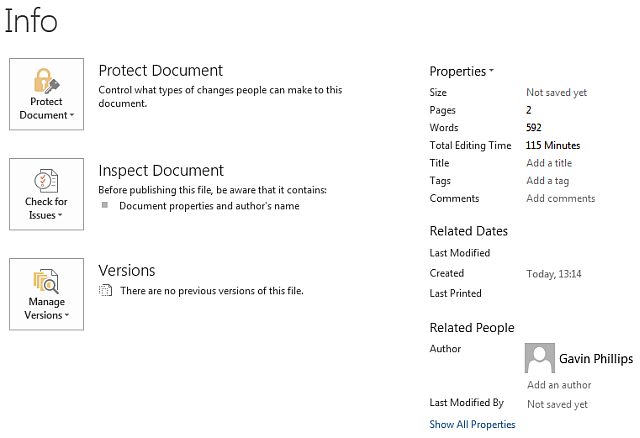
От дясната страна можете да видите част от информацията, генерирана от Microsoft Office: страници, количество време за редактиране, аз като автор. За да премахнете това, отидете на Проверете за проблеми> Проверете документа. След това ще стигнете до панела с опции за проверка на документи. Проверете необходимите опции, последвани от Огледайте. В зависимост от размера на вашия документ, това може да отнеме момент.
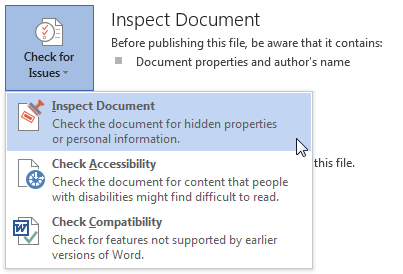
След като Инспекторът на документи свърши своята работа, ще можете да премахнете всички намерени скрити данни. Погледнете надолу списъка с документи. Натиснете Премахнете всички в секциите, които искате да изчистите.
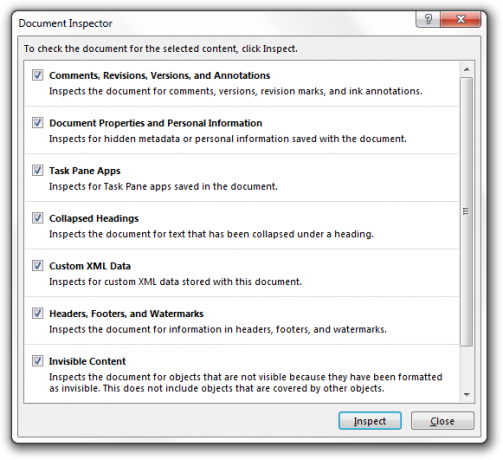
След като почистите скритата информация от документа си, можете да я запазите. Опитайте да го отворите отново и сканирайте отново, за да се уверите, че всички данни са били премахнати. В противен случай сега би трябвало да се избягва всяка идентифицираща информация, която може да сте изпратили неволно.
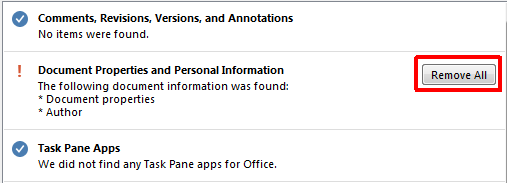
N.B: В Office 2007 инспекторът за документи може да бъде намерен, като се насочите към Бутон за Office> Подготовка> Проверка на документа> Проверка. Уверете се, че сте запишете работата си преди да направите каквито и да било промени.
Мога ли да го спра от случването?
Да - но това е специфична за документа настройка, което означава, че ще трябва да приложите настройката към всеки създаден от вас документ. За да предотвратите Office да запазва метаданните с всеки документ, отидете на Файл> Опции> Доверен център> Опции за поверителност. Под настройките, специфични за документа, проверете Премахнете личната информация от свойствата на файла при запазване.
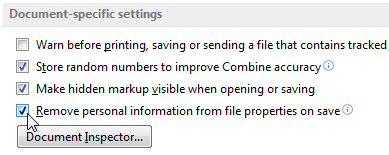
Както споменахме, това ще спре метаданните от текущия ви документ да бъдат запазени, но ще трябва да го прилагате отново следващия път.
Обзор на инспектор на документи
Съществуват огромен брой причини за премахване на лична информация от Office файл, било то презентация на PowerPoint, работна книга на Excel или документ с Word. Като Office 2016 въведе съвместна работа 11 отговори на често задавани въпроси в Office 2016Office 2016 се очертава и повдига много въпроси. Трябва ли да купите абонамент, можете ли да надстроите сега и можете ли да се върнете в Office 2013? Съставихме често задавани въпроси и предоставяме ... Прочетете още инструменти, може да стане все по-важно да почистим нашите важни документи, преди да ги изпратим.
Най-малкото помислете къде може да свърши вашият документ и информацията, която той неволно предоставя на следващия човек.
Редовно ли търкате документите си? Каква е причината да ги почистиш? Уведомете ни по-долу!
Гавин е старши писател за MUO. Той е също редактор и SEO мениджър за крипто фокусирания сайт на сестрата на MakeUseOf, Blocks Decoded. Има BA (Hons) Contemporary Writing with Digital Art Practices, грабени от хълмовете на Девън, както и над десетилетие професионален опит в писането. Той се наслаждава на обилни количества чай.